Möglicherweise müssen Sie PDF-Dateien auf Ihrem Computer oder Mobilgerät bearbeiten. Mit den standardmäßigen PDF-Viewern auf Ihrem Gerät können Sie diese Aufgabe jedoch nicht erledigen. Wenn Sie sich umsehen, finden Sie viele PDF-Editor-Apps, die Ihnen die Auswahl erschweren.
Hier finden Sie die 9 besten PDF-Editor-Apps für Mobilgeräte und PCs. Sehen Sie sich die Funktionen an und wählen Sie die gewünschte App aus.
Top 9 PDF-Editor-Apps für iOS, Android, Win und Mac
1) UPDF – Die besten PDF-Editor-Apps für Win, Mac, iOS und Android
UPDF ist die beste PDF-Editor-App für die Bearbeitung von PDFs auf PC und Mobilgeräten, da sie die Arbeit unter Windows, Mac, Android und iOS unterstützt. Sie können UPDF über die unten stehende Schaltfläche auf Ihre Geräte herunterladen.
Windows • macOS • iOS • Android 100% sicher
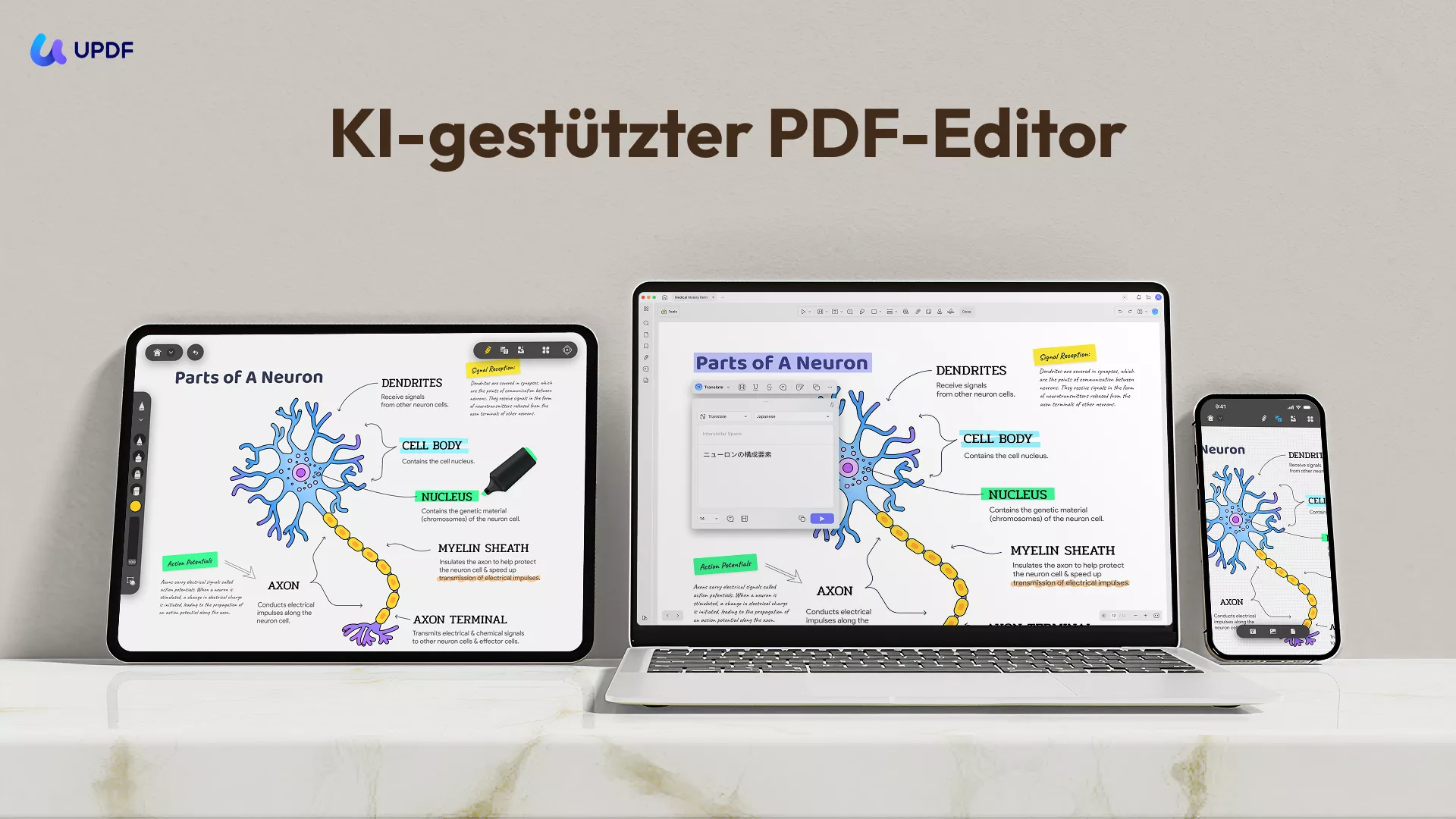
UPDF bietet zahlreiche Funktionen. Hier sind einige der wichtigsten:
- ChatGPT ist integriert. Sie können damit zusammenfassen, übersetzen, erklären, schreiben, umschreiben und chatten.
- UPDF kann Ihnen beim OCR-PDF helfen, um Ihr gescanntes PDF bearbeitbar zu machen.
- Sie können PDF-Formulare einfach erstellen und bearbeiten und nicht ausfüllbare PDF-Formulare mit einem Klick in ausfüllbare umwandeln.
- Es unterstützt Stapelverarbeitung, einschließlich Bates-Nummerierung, Hinzufügen, Konvertieren, Schützen, Drucken, Einfügen und Kombinieren.
- Konvertieren Sie von und in PDF-Dateien.
- Bearbeiten Sie die Inhalte einschließlich Bilder, Links und Texte in PDF-Dateien.
- Organisieren Sie PDF-Seiten. Sie können PDF-Seiten löschen, ersetzen, extrahieren und zuschneiden.
Laden Sie es über den untenstehenden Button herunter und testen Sie es. Wenn Ihnen UPDF gefällt und Sie auf die Pro-Version upgraden möchten, gibt es jetzt einen großen Rabatt. Den Preis erfahren Sie hier.
Windows • macOS • iOS • Android 100% sicher
2) XODO – Die PDF-Editor-App für Online, Windows, Android und iOS
Xodo ist ein umfassendes PDF-Reader-Tool, das die Anzeige und Bearbeitung von PDF-Dokumenten deutlich vereinfacht. Mit dieser kostenlosen PDF-Editor-App können Nutzer Kommentare und Notizen zu PDFs machen, Formulare anpassen, Volltextsuchen durchführen und Dokumente überprüfen. Du kannst auch Anmerkungen machen und Unterschriften hinzufügen.

Auch ist es möglich, Dateien aus anderen Konfigurationen in das PDF-Format zu konvertieren und PDFs in verschiedene Formate umzuwandeln. Du kannst auch Daten von einem PDF in ein anderes importieren und exportieren, Textbalken an den Rändern von PDF-Dokumenten einfügen und Notizen und Kommentare eintippen.
Außerdem lässt dich Xodo PDF-Seiten einfach per Drag-and-Drop verschieben und neu anordnen. Eine der attraktivsten Funktionen von Xodo sind zudem die Möglichkeiten zur Zusammenarbeit. Sobald ein Link für das Dokument erstellt und mit den Teilnehmern geteilt wird, können mehrere Personen gleichzeitig an denselben Dokumenten arbeiten.
Die Xodo-App hat allerdings auch einige Nachteile. Zum einen sind die Tools zur PDF-Text- und Fotobearbeitung ziemlich begrenzt. Außerdem ist die Integration von Cloud-Speichern eingeschränkt, da du keinen Zugang zu den besten Cloud-Angeboten hast.
3) PDF Expert – Die beste PDF-Editor-App für Mac und iOS
PDF Expert schafft es wohl auf jede Liste der besten PDF-Editor-Apps, denn die Software ist rasend schnell und bietet ihren Nutzern eine Reihe von brillanten Funktionen.
Obwohl es sich um eine native PDF-Datei-Editor-App handelt, bietet sie ein hervorragendes Leseerlebnis. Zum Beispiel können Nutzer PDF-Dateien nebeneinander öffnen. Das ist besonders nützlich, wenn du mit mehr als einer Datei arbeiten musst. Mit PDF Expert musst du nicht endlos zwischen Tabs navigieren, da beide Dateien gleichzeitig geöffnet sind.
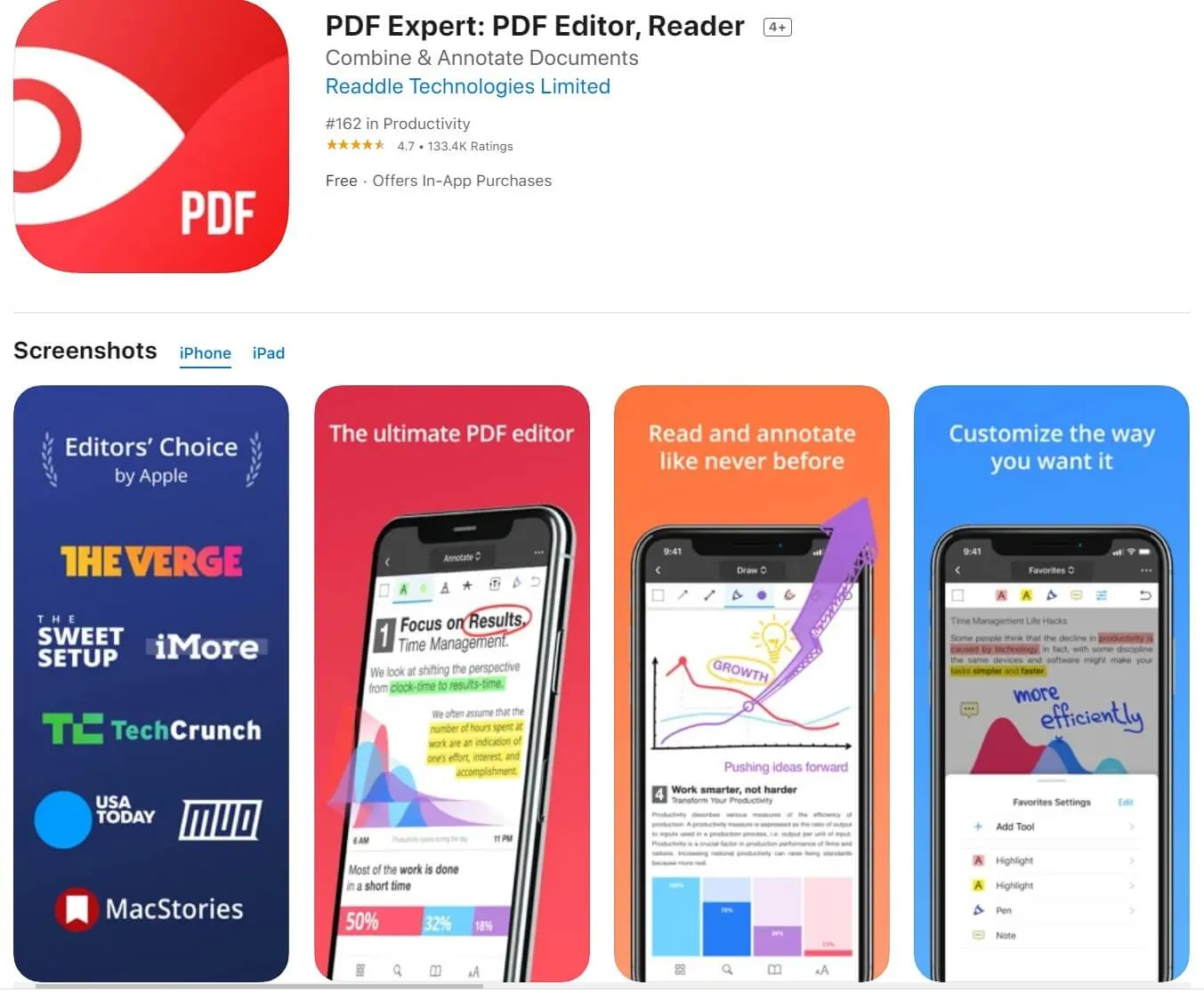
Auch kannst du deinen Lesemodus anpassen und zum Beispiel das Leseformat „Buch“ wählen, bei dem du das PDF wie ein Buch aufschlägst und es wie eine gedruckte Zeitung aussehen lässt. Alternativ gibt es den digitalen, traditionellen „Aufblättern“-Modus.
Du kannst deinen Leseprozess weiter verbessern, indem du die Dokumententhemen anpasst. Es gibt drei Hauptthemen: Das Thema „Tag“, das am hellsten ist, „Septia“, das relativ gedämpft und sehr augenfreundlich ist, und „Nacht“.
PDF Expert gehört aufgrund seiner großartigen Bearbeitungsfunktionen zu den besten Apps zum kostenlosen Bearbeiten von PDF-Dateien. Für die Bearbeitung mit PDF Expert musst du PDF-Dateien zunächst in ein natives Bearbeitungsformat wie Word umwandeln. Dann brauchst du nur noch die App zu öffnen, den Bearbeitungsmodus zu starten und deine gewünschten Änderungen vorzunehmen.
In diesem Modus kannst du Links in PDF-Dokumente einfügen. Weiterhin ist es möglich, Abschnitte einer PDF-Datei zu schwärzen, die andere nicht sehen sollen. Das ist besonders nützlich, wenn es sich um persönliche oder offizielle sensible Informationen handelt. Wenn die PDF-Datei zu lang ist, gibt es Werkzeuge, mit denen du die Erstellung einer Gliederung automatisieren kannst.
4) Small PDF – Die PDF-Editor-App für Online, Windows, Android und iOS
SmallPDF ist eine weitere empfehlenswerte PDF-Editor-App, denn sie gibt dir alle Tools an die Hand, mit denen du deine PDF-Dateien problemlos anzeigen und verwalten kannst. Was auch immer die Herausforderung bei der PDF-Nutzung ist, mit SmallPDF findest du immer eine Funktion, die sie löst.
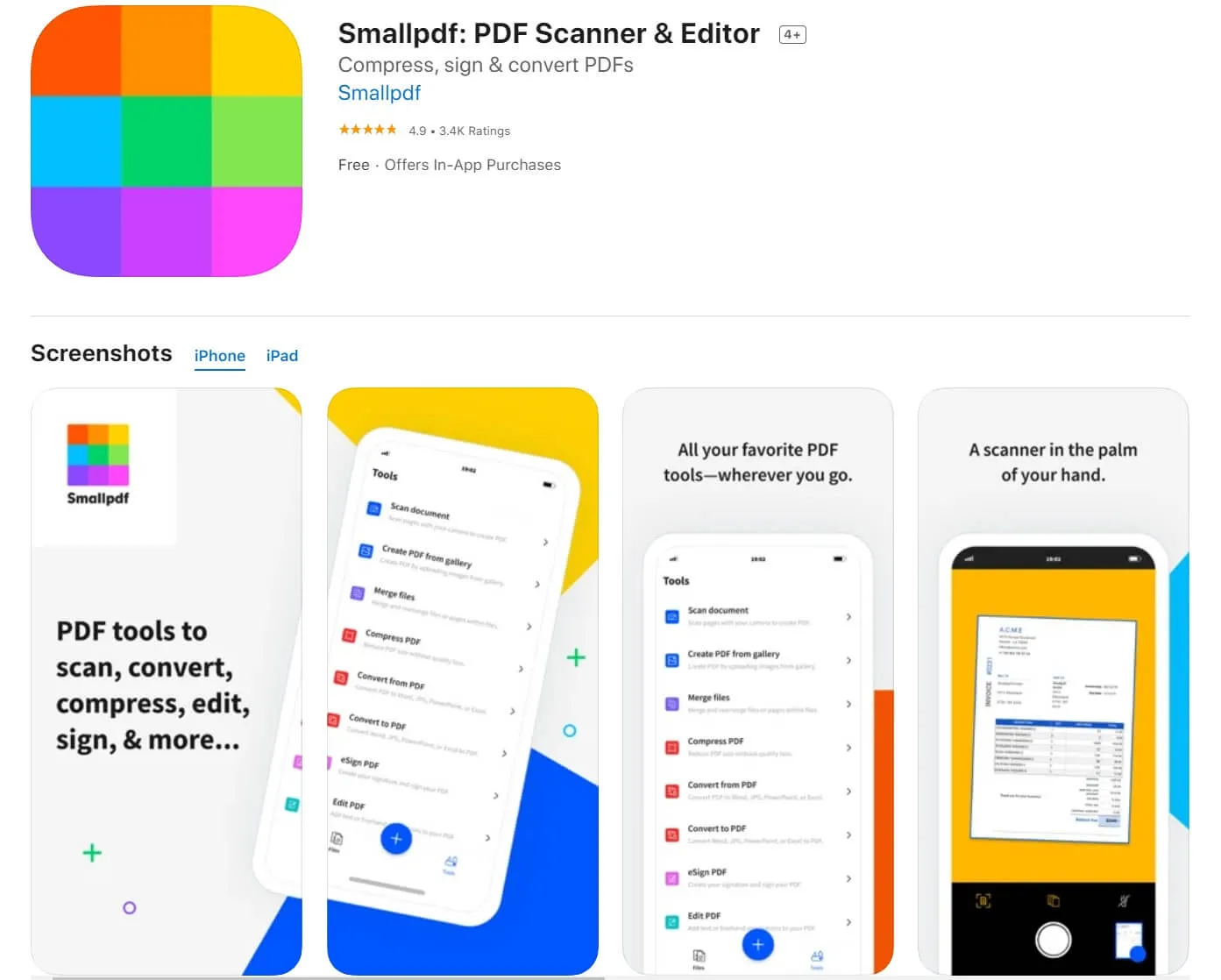
Wenn die PDF-Datei zum Beispiel sehr groß ist, kann sie mit ihrem Tool „Komprimieren“ verkleinert werden. Solltest du hingegen ein Bild oder ein physisches Dokument haben, das in eine PDF-Datei umgewandelt werden muss, steht dir die Scan-Funktion zur Verfügung. Später kannst du zudem Teile von PDFs teilen und zusammenführen, um neue Dokumente zu erstellen.
Weiterhin kannst du mit SmallPDF in einem PDF-Dokument Formulare ausfüllen, Verträge unterschreiben, Texte und Bilder mit Anmerkungen versehen und Notizen machen. Das Programm verfügt über eine attraktive Oberfläche und eine hohe Verarbeitungsgeschwindigkeit.
Der einzige große Nachteil ist, dass SmallPDF keine OCR-Funktionen hat.
5) LiquidText – Die PDF-Editor-App für Windows, Mac und iOS
LiquidText ist eine führende PDF-Editor-App für das iPad und wurde von Apple zur innovativsten iPad-App des Jahres und von den App Store-Redakteuren gewählt. Mit LiquidText kannst du Teile eines Dokuments nahtlos verschieben und Dateien exportieren. Anders ausgedrückt kannst du mit LiquidText die Notizen, die du in der Datei machst, zusammenfassen und in andere Dateiformate wie Docx umwandeln.
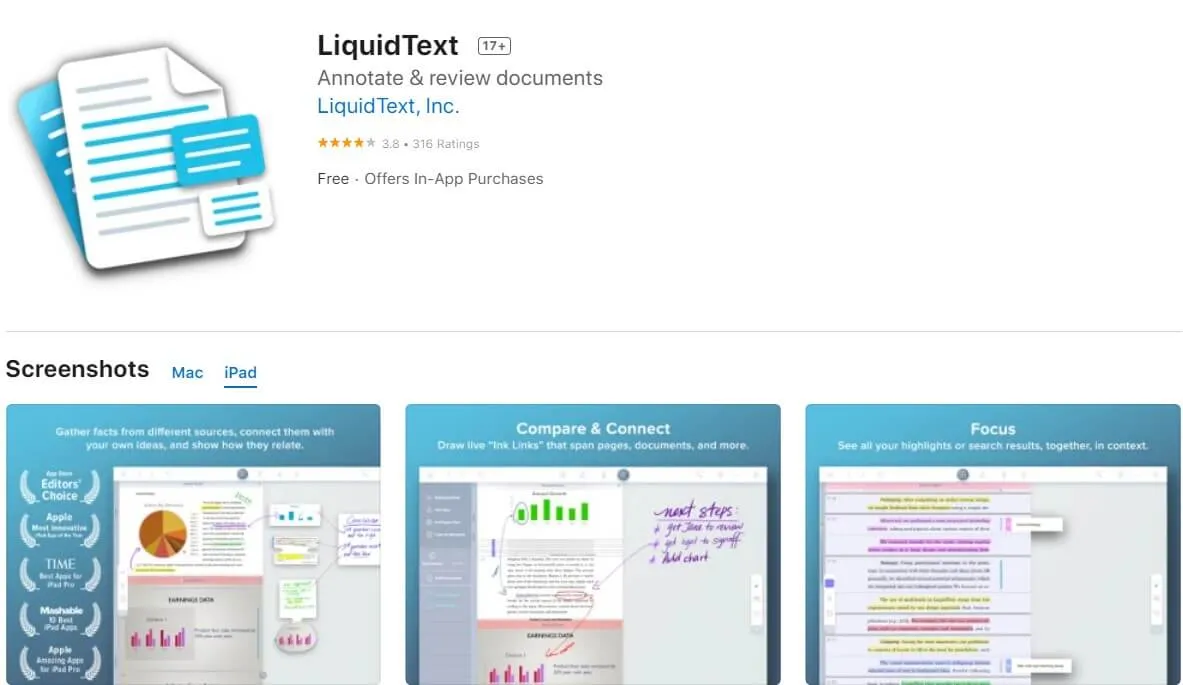
Außerdem erhältst du ein benutzerfreundliches Produkt mit Echtzeit-Synchronisierung zwischen verschiedenen Geräten.
6) Adobe Acrobat Pro DC – Die PDF-Editor-App für Windows, Mac, Android, iOS und Online
Adobe Acrobat Pro ist das Flaggschiff unter den PDF-Editoren von Adobe Inc, den Erfindern des PDF-Formats (Portable Document Format) selbst. Sie wird von den meisten Experten als die komplette Multi-Device-PDF-Software angesehen, mit der Nutzer ihre PDF-Dateien bearbeiten, erstellen, kommentieren, anpassen und sichern können.

Das Programm bietet zudem ein Tool für die Zusammenarbeit, mit dem mehrere Personen am selben PDF-Dokument arbeiten können. Mit dem Befehl „Zur Überprüfung senden“ wird das Dokument mit nur wenigen Klicks an die Mitwirkenden gesendet. Diese können verschiedene Aktionen an dem Dokument durchführen, z. B. die „Haftnotiz“ für Kommentare nutzen. Außerdem können die Nutzer personalisierte Einladungen zur Unterschrift versenden.
Dann gibt es noch die Funktion „Teilen & Prüfen“, mit der du verschiedene Versionen desselben Dokuments vergleichen kannst. Das Tool notiert automatisch alle Änderungen in den Dokumenten - was hinzugefügt oder entfernt wurde - und gibt eine detaillierte Zusammenfassung dieser Änderungen.
VORTEILE
- Priorisiert die Sicherheit durch Schwärzung und Passwörter, um den Inhalt von Dokumenten oder das Urheberrecht zu schützen.
- Unterstützung für die neuesten Ausgaben des PDF-Formats, einschließlich PDF/A, PDF/E und PDF/X.
- Das Werkzeug „Rich Media“ im Bereich „Erstellen und Bearbeiten“ ermöglicht das Einbetten von Audios und Videos in PDF-Dokumente. Diese Funktion ist in der heutigen Welt, in der audiovisuelle Inhalte immer beliebter werden, unerlässlich.
NACHTEILE
- Die OCR-Funktion, mit der Bilder gelesen und in bearbeitbare Textdokumente umgewandelt werden können, funktioniert nicht automatisch. Nutzer müssen sie erst aktivieren, bevor sie funktionieren kann.
Weiterhin sind viele Funktionen nur für Premium-Nutzer verfügbar.
- Die Premium-Version von Adobe Acrobat Pro kann teuer werden.
- Da sie über viele verschiedene Tools verfügt, kann es schwierig sein, sich auf der Oberfläche zurechtzufinden.
7) Nitro PDF – Der PDF-Editor für Windows, Mac und iOS
Nitro PDF ermöglicht das Erstellen, Konvertieren, Bearbeiten, Kommentieren, Erstellen und Ausfüllen von Formularen in PDFs.
Das Umwandlungs-Tool zum Beispiel kann die meisten anderen Dateien in PDF-Dokumente konvertieren. Dazu können auch Webseiten gehören, deren Inhalt du dauerhaft speichern möchtest. Weiterhin kann die Funktion Erstellen dabei helfen, ein völlig neues PDF-Dokument von Grund auf zu entwickeln oder andere Dateiformate, wie Word, PPT, Excel, JPEG, in PDFs umzuwandeln. Die Anmerkungsfunktionen ermöglichen das Branding von PDF-Dokumenten und die Zusammenarbeit im Team.
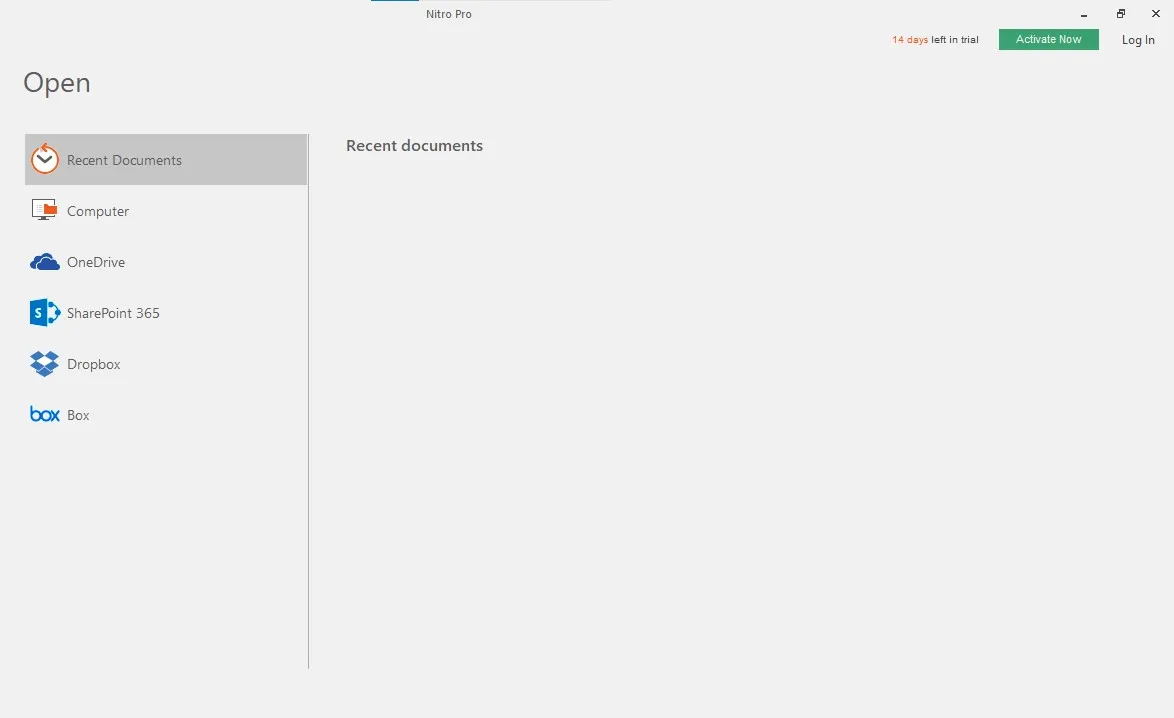
VORTEILE
- Das Formularerstellungstool kann mit allen Arten von Dateien arbeiten, auch mit eingescannten Bildern in PDFs.
- Die Anmerkungsfunktion ermöglicht Massensignaturen, bei denen die Nutzer individuelle Unterschriften von mehreren Personen gleichzeitig anfordern können. Außerdem kannst du PDFs so anpassen, dass sie deine Markenidentität widerspiegeln.
- Umfangreiche Vorlagen ermöglichen eine schnelle Dokumentenerstellung.
NACHTEILE
- Die PDF-Editor-App ist bei der Bearbeitung nicht sonderlich vielseitig. Der Fokus liegt zu sehr auf Anmerkungen und die Bearbeitung und Formatierung von PDF-Dokumenten ist nicht benutzerfreundlich.
- Es gibt keine Mac-Kompatibilität.
- Im kostenlosen Modus ist nur eine eingeschränkte Bearbeitung möglich.
8) Foxit PhantomPDF – Die PDF-Editor-App für Windows, Mac, iOS oder Android
Foxit PhantomPDF bietet hochmoderne Tools für die PDF-Verwaltung und -Nutzung. Zusätzlich zu den Standardfunktionen, die wir von den meisten anderen PDF-Editor-Anwendungen für den PC kennen, bietet Foxit PhantomPDF eine erweiterte Bildbearbeitung, mit der du Bilder verschieben, ausschneiden, einfügen, in der Größe verändern, umgestalten, einfügen, löschen und ihr Aussehen verändern kannst.
Foxit unterstützt auch neuere Varianten des PDF-Dateiformats. Das Bearbeitungswerkzeug ermöglicht das Hinzufügen und Löschen von Texten und das Formatieren von Schriftarten in der gewünschten Größe und Art.

VORTEILE
- Fortgeschrittene Sicherheitstools, die Verschlüsselung, Schwärzung und Unterstützung bei der Entfernung kritischer Informationen wie Metadaten beinhalten.
- Es bietet Unterstützung für verschiedene Techniken zum Einbetten von Unterschriften. Zum Beispiel können Nutzer die Unterschriften tippen, freihändig zeichnen oder Bilder hochladen.
NACHTEILE
- Das Programm ist nicht geeignet, um komplexe und sperrige Dokumente zu bearbeiten.
- Das Konvertierungswerkzeug kann eine Ausgabe liefern, die nicht mit dem Originaldokument übereinstimmt.
9) SodaPDF – Die PDF-Editor-App online
SodaPDF wurde von Lulu Software entwickelt und bietet einige der besten Angebote in Sachen Sicherheit, Benutzerfreundlichkeit und Bearbeitungsfunktionen. SodaPDF bietet nicht nur die üblichen PDF-Bearbeitungsfunktionen, sondern auch Wasserzeichen und Tools, mit denen du Wasserzeichen entfernen kannst.
Außerdem erhältst du jede Menge Flexibilität, denn du kannst zum Beispiel wählen, ob du die OCR nutzen willst oder nicht. Du kannst nicht nur Dokumente durch Tippen und Scannen erstellen, sondern auch Zwischenablagen verwenden.

VORTEILE
- Die Cloud-Integration hat Vorrang, um eine nahezu dauerhafte Aufbewahrung der Dokumente zu gewährleisten.
- Innovative Tools wie die Rechtschreibprüfung.
- Ein Fokus auf Sicherheit mit dem 256 SSL Sicherheitsprotokoll.
NACHTEILE
- Die Umwandlung und andere Aufgaben können etwas langsam sein.
- Verstreute Formatierung beim Konvertieren von PDFs in verschiedene Dokumenttypen.
Fazit
Hier haben wir die besten PDF-Editor-Apps für Mobilgeräte und PCs vorgestellt. Wir stellen sie detailliert vor. Sie können sie einzeln vergleichen und die passende auswählen.
Wir empfehlen Ihnen dringend, UPDF zu verwenden, da es ChatGPT integriert und alle Funktionen bietet, die Sie zum Bearbeiten von PDFs benötigen. Sie können UPDF über den unten stehenden Link ausprobieren. Der in unserem Artikel beschriebene Link unterstützt Windows-, Mac-, iOS- und Android-Geräte.
Windows • macOS • iOS • Android 100% sicher
 UPDF
UPDF
 UPDF für Windows
UPDF für Windows UPDF für Mac
UPDF für Mac UPDF für iPhone/iPad
UPDF für iPhone/iPad UPDF für Android
UPDF für Android UPDF AI Online
UPDF AI Online UPDF Sign
UPDF Sign PDF bearbeiten
PDF bearbeiten PDF kommentieren
PDF kommentieren PDF erstellen
PDF erstellen PDF-Formular
PDF-Formular Links bearbeiten
Links bearbeiten PDF konvertieren
PDF konvertieren OCR
OCR PDF in Word
PDF in Word PDF in Bild
PDF in Bild PDF in Excel
PDF in Excel PDF organisieren
PDF organisieren PDFs zusammenführen
PDFs zusammenführen PDF teilen
PDF teilen PDF zuschneiden
PDF zuschneiden PDF drehen
PDF drehen PDF schützen
PDF schützen PDF signieren
PDF signieren PDF schwärzen
PDF schwärzen PDF bereinigen
PDF bereinigen Sicherheit entfernen
Sicherheit entfernen PDF lesen
PDF lesen UPDF Cloud
UPDF Cloud PDF komprimieren
PDF komprimieren PDF drucken
PDF drucken Stapelverarbeitung
Stapelverarbeitung Über UPDF AI
Über UPDF AI UPDF AI Lösungen
UPDF AI Lösungen KI-Benutzerhandbuch
KI-Benutzerhandbuch FAQ zu UPDF AI
FAQ zu UPDF AI PDF zusammenfassen
PDF zusammenfassen PDF übersetzen
PDF übersetzen Chatten mit PDF
Chatten mit PDF Chatten mit AI
Chatten mit AI Chatten mit Bild
Chatten mit Bild PDF zu Mindmap
PDF zu Mindmap PDF erklären
PDF erklären Wissenschaftliche Forschung
Wissenschaftliche Forschung Papersuche
Papersuche KI-Korrektor
KI-Korrektor KI-Schreiber
KI-Schreiber KI-Hausaufgabenhelfer
KI-Hausaufgabenhelfer KI-Quiz-Generator
KI-Quiz-Generator KI-Mathelöser
KI-Mathelöser PDF in Word
PDF in Word PDF in Excel
PDF in Excel PDF in PowerPoint
PDF in PowerPoint Tutorials
Tutorials UPDF Tipps
UPDF Tipps FAQs
FAQs UPDF Bewertungen
UPDF Bewertungen Downloadcenter
Downloadcenter Blog
Blog Newsroom
Newsroom Technische Daten
Technische Daten Updates
Updates UPDF vs. Adobe Acrobat
UPDF vs. Adobe Acrobat UPDF vs. Foxit
UPDF vs. Foxit UPDF vs. PDF Expert
UPDF vs. PDF Expert









 Wayne Austin
Wayne Austin 

